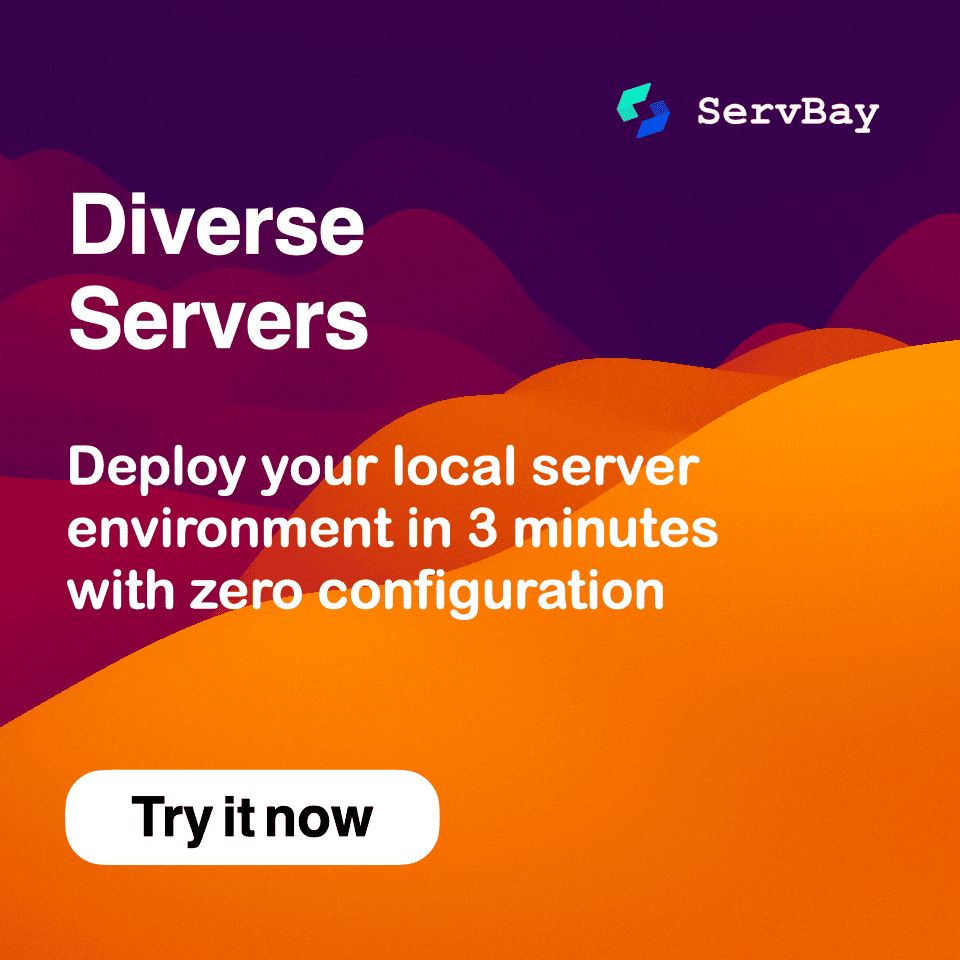Como usar o TablePlus para gerenciar bancos de dados no ServBay
O ServBay é um ambiente de desenvolvimento web local projetado especialmente para macOS, integrando diversas linguagens de programação, servidores web e sistemas de bancos de dados, proporcionando aos desenvolvedores uma plataforma de desenvolvimento completa em um só lugar. Para facilitar o gerenciamento dos bancos de dados integrados ao ServBay, como MySQL/MariaDB, PostgreSQL, SQLite, Redis e MongoDB, é altamente recomendável utilizar uma ferramenta de gerenciamento de bancos de dados de terceiros robusta, como o TablePlus. O TablePlus é um cliente moderno, intuitivo e com suporte a múltiplos bancos, sendo perfeito para uso em conjunto com o ServBay.
Neste artigo, você encontrará um guia detalhado de como conectar e gerenciar os diversos bancos de dados do ServBay utilizando o TablePlus no macOS.
O que é o TablePlus?
O TablePlus é uma interface gráfica (GUI) poderosa e fácil de usar para gerenciamento de bancos de dados, suportando uma ampla variedade de tipos de banco de dados, incluindo mas não se limitando a:
- Bancos relacionais: MySQL, MariaDB, PostgreSQL, SQLite, SQL Server
- Bancos NoSQL: Redis, MongoDB
- Outros: Cassandra, Oracle e mais
O TablePlus oferece diversos recursos para simplificar o desenvolvimento, o gerenciamento e a manutenção de bancos de dados:
- Interface intuitiva: Visual limpo e organizado, fácil de navegar e operar.
- Alta performance: Otimizado para desempenho, mantém fluidez mesmo com grandes volumes de dados.
- Editor de consultas avançado: Suporta destaque de sintaxe, autocompletar e múltiplas abas de consulta.
- Edição e visualização de dados: Navegue, insira, atualize e exclua dados de forma prática e rápida.
- Gerenciamento de estruturas: Visualize e altere estruturas de tabelas, índices, views, etc.
- Conexões seguras: Suporte a conexões criptografadas via SSL/TLS.
Para quem utiliza o ServBay como ambiente de desenvolvimento local, o TablePlus é uma poderosa aliada para operações eficientes em bancos de dados.
Conectando bancos de dados do ServBay ao TablePlus
Por padrão, o ServBay inicializa e executa diversos serviços de banco de dados localmente. Você pode conferir o status dos bancos instalados e em execução pela aba Pacotes (Packages) no aplicativo ServBay. Para conectar esses bancos ao TablePlus, será necessário obter os parâmetros corretos de conexão, encontrados na aba Bancos de Dados (Databases) do ServBay.
Veja abaixo o passo a passo e os parâmetros para conectar cada tipo de banco do ServBay ao TablePlus.
Conectando MariaDB ou MySQL
Por padrão, o ServBay instala e executa o MariaDB (altamente compatível com o MySQL).
- Baixe e instale o TablePlus: Se ainda não tem, faça o download do cliente TablePlus para macOS no site oficial do TablePlus.
- Abra o TablePlus e crie uma nova conexão:
- Inicie o TablePlus.
- Clique no ícone de "+" no canto superior esquerdo ou acesse o menu
Arquivo->Novo->Conexão.... - Na janela que aparece, escolha
MariaDBouMySQLcomo tipo de banco.
- Configure as informações da conexão:
- Nome: Escolha um nome fácil de identificar, como
ServBay MariaDB. - Host:
127.0.0.1(conexão local) - Porta:
3306(porta padrão do MariaDB/MySQL) - Usuário: Consulte o usuário root do MariaDB/MySQL pela aba Bancos de Dados (Databases) do ServBay (geralmente é
root). - Senha: Verifique a senha do MariaDB/MySQL na mesma aba do ServBay.
- Banco de dados: Pode deixar em branco para escolher após conectar ou informar o nome de um banco específico.
- Alternativa: Usar conexão via Socket pode ser ainda mais rápida e direta.
- Marque Usar arquivo de socket.
- Caminho do Socket:
/Applications/ServBay/tmp/mysql.sock(padrão do ServBay para MariaDB/MySQL). - Ao usar socket, os campos
HostePortasão ignorados.
- Nome: Escolha um nome fácil de identificar, como
- Teste a conexão e salve:
- Clique em
Testno canto inferior direito para validar as informações. Se aparecer como válido, está tudo certo. - Clique em
Connectpara conectar. Você também pode apenasSavepara armazenar a configuração para futuras conexões.
- Clique em
Conectando PostgreSQL
O ServBay também oferece suporte ao banco PostgreSQL.
- Abra o TablePlus e crie uma nova conexão:
- Abra o TablePlus.
- Clique no "+" ou acesse o menu
Arquivo->Novo->Conexão.... - Escolha
PostgreSQLcomo tipo de banco.
- Configure as informações da conexão:
- Nome: Exemplo:
ServBay PostgreSQL. - Host:
127.0.0.1 - Porta:
5432(porta padrão PostgreSQL) - Usuário: Consulte na aba Bancos de Dados (Databases) do ServBay (comum ser
servbay). - Senha: Veja a senha correspondente na mesma aba.
- Banco de dados: Costuma ser necessário informar o nome do banco inicial. Pode usar
postgres(padrão) ou outro criado no ServBay. - Alternativa: Usar conexão via Socket.
- Marque Usar arquivo de socket.
- Caminho do Socket:
/Applications/ServBay/tmp/.s.PGSQL.5432(padrão no ServBay). - Os campos
HostePortasão ignorados ao usar socket.
- Nome: Exemplo:
- Teste a conexão e salve:
- Clique em
Testpara garantir a conexão. - Clique em
ConnectouSave.
- Clique em
Conectando SQLite 3
O SQLite é um banco de dados autônomo, no qual os dados ficam armazenados em um arquivo único. No ServBay não há um servidor SQLite rodando, mas seu app pode acessar arquivos SQLite via PHP PDO SQLite, Python sqlite3 etc. O TablePlus pode se conectar diretamente ao arquivo do banco.
- Abra o TablePlus e crie uma nova conexão:
- Inicie o TablePlus.
- Clique em "+" ou acesse
Arquivo->Novo->Conexão.... - Escolha
SQLitecomo tipo de banco.
- Configure as informações da conexão:
- Nome: Ex:
ServBay SQLite Project. - Arquivo do Banco: Clique no ícone de pasta e selecione seu arquivo SQLite (
.sqlite,.db,.sqlite3, etc). Recomenda-se armazená-lo na pasta do projeto ou em/Applications/ServBay/db/sqlitepara organização.
- Nome: Ex:
- Teste a conexão e salve:
- Clique em
Test(se o arquivo existir e for legível). - Clique em
ConnectouSave.
- Clique em
Conectando Redis
O Redis é um banco de dados key-value de alta performance. O ServBay permite instalar e rodar o Redis localmente.
- Abra o TablePlus e crie uma nova conexão:
- Abra o TablePlus.
- Clique no "+" ou acesse
Arquivo->Novo->Conexão.... - Escolha
Rediscomo tipo de banco.
- Configure as informações da conexão:
- Nome: Ex:
ServBay Redis. - Host:
127.0.0.1 - Porta:
6379(porta padrão do Redis) - Senha: Se você definiu senha para o Redis do ServBay, informe aqui. Na instalação padrão, normalmente não há senha, pode deixar em branco.
- Nome: Ex:
- Teste a conexão e salve:
- Clique em
Test. - Clique em
ConnectouSave.
- Clique em
Conectando MongoDB
O ServBay suporta a instalação e execução do MongoDB.
- Abra o TablePlus e crie uma nova conexão:
- Inicie o TablePlus.
- Clique em "+" ou acesse
Arquivo->Novo->Conexão.... - Escolha
MongoDBcomo tipo de banco.
- Configure as informações da conexão:
- Nome: Ex:
ServBay MongoDB. - Host:
127.0.0.1 - Porta:
27017(porta padrão do MongoDB) - Usuário: Se o MongoDB estiver com autenticação ativa, coloque o usuário. Na instalação padrão do ServBay normalmente não há autenticação, então pode deixar em branco.
- Senha: Preencha se a autenticação estiver ativada.
- Banco de autenticação: Caso necessário, informe, por exemplo,
admin. - Banco de dados: Pode deixar em branco para escolher após conectar, ou informar um banco específico.
- Nome: Ex:
- Teste a conexão e salve:
- Clique em
Test. - Clique em
ConnectouSave.
- Clique em
Gerenciando bancos relacionais com o TablePlus (MariaDB/MySQL, PostgreSQL, SQLite)
Depois de conectado, o TablePlus oferece uma interface similar para gerenciar bancos de dados relacionais.
1. Criar banco de dados
- Após conectar ao servidor (arquivos no caso do SQLite), utilize o painel lateral à esquerda.
- Em MariaDB/MySQL ou PostgreSQL, clique na aba Databases à esquerda.
- Clique no botão "+" ou clique com o botão direito no espaço em branco e escolha
Novo Banco de Dados.... - Digite o nome, escolha charset e collation se desejar.
- Clique em
Save.
2. Criar tabela
- No painel lateral, selecione o banco desejado.
- Clique na aba Tables.
- Clique em "+" ou clique com o botão direito no espaço em branco e selecione
Nova Tabela.... - Insira o nome da tabela.
- Defina os campos:
- Clique em "+" para adicionar colunas.
- Digite o nome da coluna.
- Escolha o tipo de dado.
- Ajuste o tamanho se aplicável.
- Marque
PKpara chave-primária,NNpara não nulo,UQpara único,AIpara auto incremento, conforme desejar. - Configure valor padrão (Default) e adicione comentários se necessário.
- Após todas as definições, clique em
Save(ouCmd + S) para gravar a tabela.
3. Inserir dados
- No painel lateral, selecione o banco e tabela desejados.
- Na visualização de dados da tabela, clique em + Linha.
- Uma nova linha aparece; clique duas vezes em cada célula para inserir valores.
- Ao concluir, clique em
Save(ouCmd + S) para salvar.
4. Consultar dados
- Use o painel lateral para escolher banco/tabela.
- Navegue pelos dados direto na visualização.
- Use a barra de filtros para buscas rápidas.
- Para consultas avançadas, utilize o editor SQL do TablePlus:
- Clique em
SQL Queryou useCmd + N. - Digite sua consulta SQL (ex:
SELECT * FROM sua_tabela WHERE condição;). - Clique no ícone de raio ou use
Cmd + Enterpara executar. O resultado aparecerá abaixo.
- Clique em
5. Atualizar dados
- Clique duas vezes sobre a célula que deseja alterar.
- Digite o novo valor.
- Clique em
Save(ouCmd + S) para gravar.
6. Deletar dados
- Selecione uma ou mais linhas na visualização de dados da tabela.
- Clique com o botão direito e escolha
Deletar Linha(s). - Confirme em
Delete. - Clique em
Save(ouCmd + S) para gravar as alterações.
7. Deletar tabela
- Selecione o banco na barra lateral, clique em Tables.
- Marque uma ou mais tabelas.
- Clique com o botão direito e selecione
Deletar Tabela(s). - Confirme digitando o nome da tabela, depois clique em
Delete.
8. Deletar banco de dados
- No painel lateral, clique em Databases (MariaDB/MySQL, PostgreSQL).
- Marque o banco de dados desejado.
- Clique com o botão direito em
Deletar Banco de Dados. - Confirme digitando o nome e clique em
Delete. - No caso do SQLite: basta remover o arquivo
.sqlitepelo sistema de arquivos.
Gerenciando bancos NoSQL com o TablePlus (Redis, MongoDB)
O TablePlus oferece interfaces especiais para bancos NoSQL. O fluxo difere um pouco dos bancos relacionais.
Gerenciando dados no Redis
Ao conectar ao Redis:
- O painel lateral mostrará as bases de dados do Redis (DB0, DB1, ...). O padrão costuma ser o DB0.
- Selecione o banco e veja as chaves à direita.
- Ver chaves: Navegue pela lista, utilize o filtro para buscar. Clique no nome para ver tipo/valor. Tipos diferentes (string, hash, lista, set, zset) terão visualização específica.
- Adicionar chave: Clique em + Linha, selecione o tipo, digite nome/valor e salve.
- Editar chave: Clique duas vezes no nome/valor e depois salve.
- Excluir chave: Selecione, clique com o botão direito em
Deletar Linha(s)e confirme.
Gerenciando dados no MongoDB
Após conectar ao MongoDB:
- O painel lateral mostra as bases de dados.
- Selecione o banco e visualize as coleções à direita.
- Ver dados da coleção: Clique duas vezes na coleção. Os documentos aparecem à direita em formato semelhante ao JSON.
- Adicionar documento: Clique em + Linha na visualização da coleção. Edite campos e salve.
- Editar documento: Dê duplo clique em campos do documento ou edite diretamente como JSON/BSON. Salve ao finalizar.
- Excluir documento: Selecione, clique com o botão direito em
Deletar Linha(s)e confirme. - Criar coleção: No painel lateral, selecione o banco, clique em Coleções, "+" ou botão direito em branco:
Nova Coleção..., insira nome e salve. - Excluir coleção: Selecione coleção, botão direito,
Deletar Coleção(s), confirme. - Excluir banco: Selecione banco, botão direito,
Deletar Banco de Dados, confirme exclusão.
Notas e perguntas frequentes
- Status do ServBay: Antes de tentar conectar pelo TablePlus, certifique-se de que o ServBay está aberto e o serviço do banco desejado está marcado como “em execução” na aba Pacotes (Packages).
- Firewall: Verifique se o firewall do macOS ou outro software de segurança não está bloqueando o TablePlus nas portas locais (3306, 5432, 6379, 27017).
- Obtendo credenciais: Os usuários e senhas padrão dos bancos estão disponíveis na aba Bancos de Dados (Databases) do ServBay. Mantenha essas informações em segurança.
- Trocar senha padrão: Por segurança, recomenda-se alterar a senha root ou de usuário padrão dos bancos no ServBay. A aba Bancos de Dados (Databases) traz uma opção para redefinir a senha. Não se esqueça de atualizar também no TablePlus.
- Socket x Porta: Sockets oferecem comunicação direta via sistema de arquivos e costumam ser ligeiramente mais rápidos e independentes de configurações de rede. Portas TCP/IP são úteis para conexões remotas ou específicas via rede. No ambiente local do ServBay, ambos costumam funcionar bem.
- Posso usar outras ferramentas? Claro! Outras populares são DBeaver, DataGrip, Sequel Ace (MySQL/MariaDB), pgAdmin (PostgreSQL), MongoDB Compass (MongoDB) e mais. Basta usar as informações corretas de conexão encontradas na aba Bancos de Dados (Databases) do ServBay.
Resumo
Seguindo este guia, você agora está apto a conectar e gerenciar com eficiência diversos bancos de dados do ServBay pelo TablePlus no macOS. Combinando a potência e facilidade do TablePlus com o ecossistema integrado do ServBay, sua produtividade no desenvolvimento local será muito maior. Não se esqueça: obter as credenciais corretas no aplicativo do ServBay é fundamental para o sucesso da conexão. Bons códigos e bom desenvolvimento!